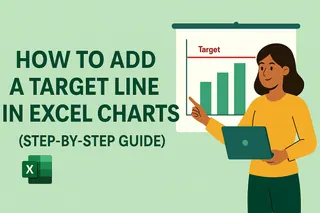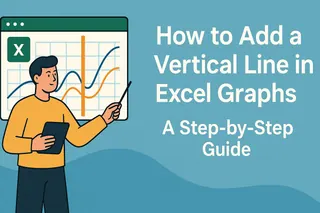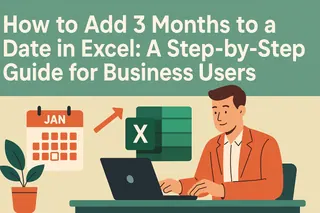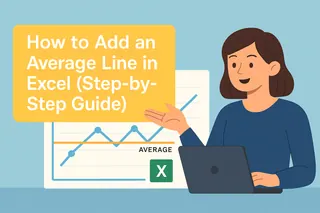Nous sommes tous passés par là - à fixer un tableau en essayant de déterminer si nous atteignons nos objectifs. Une ligne de référence traverse le bruit, montrant précisément où se situent vos données par rapport aux objectifs. Je vais vous montrer comment créer ces éléments visuels transformateurs dans Excel (et partager une arme secrète pour le faire en quelques secondes).
Pourquoi les lignes de référence sont votre arme secrète
Considérez les lignes de référence comme des lignes d'arrivée pour vos données. Elles vous aident à :
- Repérer les mois sous-performants en un coup d'œil
- Célébrer lorsque vous dépassez les objectifs
- Rendre les rapports instantanément compréhensibles pour votre équipe
Excelmatic (notre outil de tableur alimenté par l'IA) automatise tout ce processus, mais si vous travaillez avec Excel traditionnel, voici comment le faire manuellement.
Étape 1 : Configurez vos données comme un pro
Votre tableau doit avoir trois colonnes :
- Périodes (Colonne A)
- Performances réelles (Colonne B)
- Valeurs de référence (Colonne C)
Astuce pro : Dans Excelmatic, il suffirait de dire "Ajoute une ligne d'objectif de ventes mensuelles à 10 000" et la configuration se fait automatiquement.
Étape 2 : Créez votre graphique de base
- Sélectionnez les trois colonnes
- Allez dans Insertion > Graphique en courbes
- Choisissez un style de courbe épuré
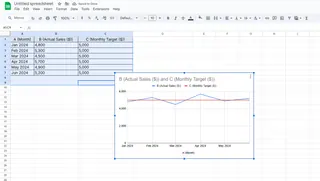
Observez comment Excel trace vos données réelles et la référence comme deux lignes distinctes.
Étape 3 : Faites ressortir cette référence
Faites un clic droit sur votre ligne de référence pour :
- La changer en rouge (couleur "alerte" classique)
- La rendre en pointillés (aide à la distinguer des données réelles)
- Épaissir la ligne (2,25pt fonctionne bien)
Dans Excelmatic, il suffirait de taper "Rends la ligne d'objectif rouge et en pointillés" - aucun formatage manuel nécessaire.
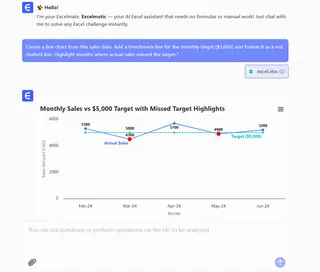
Passez au niveau supérieur : Astuces avancées
- Références dynamiques : Liez votre référence à une cellule pour qu'elle se mette à jour automatiquement lorsque les objectifs changent
- Multiples références : Ajoutez des lignes pour les objectifs minimum, cible et ambitieux
- Formatage conditionnel : Faites changer la couleur des points de données lorsqu'ils dépassent la référence
Fait intéressant : Les utilisateurs d'Excelmatic créent ces visuels avancés 3 fois plus vite en utilisant des commandes en langage naturel comme "Montre-moi les performances par rapport aux objectifs trimestriels."
Quand utiliser l'IA plutôt qu'Excel manuel
Bien que vous puissiez absolument créer ces éléments manuellement, envisagez de passer à Excelmatic lorsque vous :
- Devez mettre à jour des rapports hebdomadaires/mensuels
- Partagez des tableaux de bord avec des équipes non techniques
- Voulez poser des questions comme "Quels produits ont dépassé les références le trimestre dernier ?"
En résumé ? Les lignes de référence transforment les chiffres en insights actionnables. Que vous les construisiez manuellement ou utilisiez des outils alimentés par l'IA comme Excelmatic, elles sont indispensables pour les équipes axées sur les données.
Astuce pro : Essayez la version gratuite d'Excelmatic pour voir comment l'IA peut automatiser vos rapports de référence. Il suffit d'importer vos données et de dire "Montre les performances par rapport à nos objectifs" - vous obtiendrez un tableau de bord interactif et poli en quelques secondes.
N'oubliez pas : Une bonne visualisation des données ne consiste pas à créer des graphiques sophistiqués - mais à rendre les insights évidents. Les lignes de référence font exactement cela.